EASE Midi Converter是一款专业的MIDI音频转换器,使用它可以帮您实现midi转换为mp3,EASE Midi Converter还支持提供无声音的直接midi转换(渲染)录音,录音效果优秀。有需要得小伙伴欢迎来西西下载体验。
软件功能:
1.将MIDI转换为MP3、WAV、OGG、WMA、APE、FLAC、AAC。
2.速度很快,在正在转换转换速度和转换期间的静音。
3.它可以使用批量转换功能转换多个midi文件。
4.它从内存中数字复制音频。因此它将获得高质量的mp3/音频文件。
使用方法:
1、运行EASE Midi Converter程序,点击ADD按钮导入需要转换的MIDI音乐文件,批量转换的话可以一次导入多个MIDI音乐文件。
2、在导入MIDI音乐后,右键选择一个MIDI音乐,而后选择convert to按钮,旁边会出现子菜单,这里可以选择mid转iwav/wma/mp3/ogg/aac/flac/ape。
3、如果要实现MIDI转MP3,那么这个时候点击MP3即可。
4、点击后,选择新MP3文件的保存位置就OK了。
注意事项:
1、加入文件或文件夹到MIDI文件列表中,您还可以删除列表或清空列表中所有文件。
2、选择的输出格式,比特率,采样频率与声道数
3、指定输出文件夹与文件名前缀。默认前缀为midi_convert。
4、点击转换输出新文件就OK了。
常见问题:
一、如何选择输出目录?
转换后的文件将存储在“输出目录”窗口中选定的文件夹中,如果这次未设置输出目录,则将存储在上次存储文件时的文件夹中。
若要自行设置输出目录,请按主菜单上的“设置”键,激活“输出格式页”,然后单击“选择目录”按钮,将出现“输出目录”窗口。
例如,如果要将文件存储在“D:\音乐”中,请先双击“我的电脑”,然后双击“(D:)”,然后双击“我的音乐”文件夹。在“输出目录”窗口中单击“确定”按钮,然后在设置窗口中单击“确定”,目录将被存储。您的文件将存储在“D:\音乐”中。
二、我的档案在哪里?
转换后的文件存储在输出目录中。




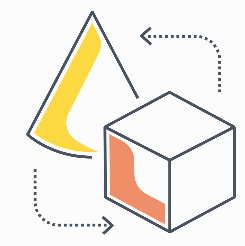




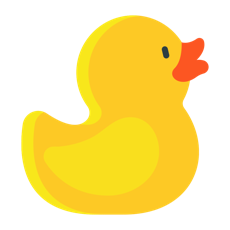



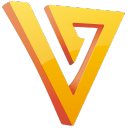








 大小: 99.9M
大小: 99.9M
 大小: 22.8M
大小: 22.8M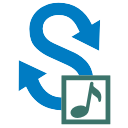
 小日本4(TMPGEnc 4.0 XPress)V4.7.7.307 简体中文破解版
小日本4(TMPGEnc 4.0 XPress)V4.7.7.307 简体中文破解版  MTS格式转换器(Free HD Converter)v2.0 绿色免费版
MTS格式转换器(Free HD Converter)v2.0 绿色免费版  将Powerpoint 转换成视频(PowerVideoMaker)2.6 特别版
将Powerpoint 转换成视频(PowerVideoMaker)2.6 特别版  XviD 视频编解码器1.3.3 中文最新版
XviD 视频编解码器1.3.3 中文最新版  月亮f4v转换mp3工具1.1.4 绿色版
月亮f4v转换mp3工具1.1.4 绿色版  AMR转MP3转换王v1.1绿色免费版
AMR转MP3转换王v1.1绿色免费版  flv转mp4格式转换器(FLV to MP4 Encoder)v1.0官方安装版
flv转mp4格式转换器(FLV to MP4 Encoder)v1.0官方安装版  狸窝全能视频转换器(Leawo Video Converter)V4.0 绿色中文版
狸窝全能视频转换器(Leawo Video Converter)V4.0 绿色中文版 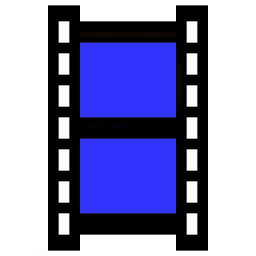 MP4视频转换软件(XMedia Recode)v3.5.6.5 中文绿色版
MP4视频转换软件(XMedia Recode)v3.5.6.5 中文绿色版  视频连续截图(Free Video to JPG Converter)V5.0.63.913官方免费版
视频连续截图(Free Video to JPG Converter)V5.0.63.913官方免费版  艾奇全能视频格式转换器钻石破解版
艾奇全能视频格式转换器钻石破解版  万能视频转换器 格式工厂V5.1.0.0 正式版
万能视频转换器 格式工厂V5.1.0.0 正式版  超级转换秀11.8 免注册版
超级转换秀11.8 免注册版  MP4格式转换器V2.8 绿色免费版
MP4格式转换器V2.8 绿色免费版  格式工厂(媒体格式转换器)V2.2 单文件无限制版
格式工厂(媒体格式转换器)V2.2 单文件无限制版  手机电影转换工具(Any Video Converter Free)v7.0.5 免费多语中文版
手机电影转换工具(Any Video Converter Free)v7.0.5 免费多语中文版 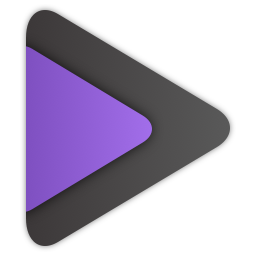 万兴优转最新版v11.6.2.26
万兴优转最新版v11.6.2.26  步步高多媒体转换工具V1.8 绿色中文版
步步高多媒体转换工具V1.8 绿色中文版  Android视频转换王V1.5 简体中文绿色免费版
Android视频转换王V1.5 简体中文绿色免费版  TMPGEnc Xpress4.7.4.299 修正特别版
TMPGEnc Xpress4.7.4.299 修正特别版